Muutokset ohjelmiston Android 12 -versioon päivittämisen jälkeen
Ohjelmiston päivittämisen Android 12 -versioon lisäksi olemassa oleviin toimintoihin on tehty eräitä muutoksia. Seuraavassa luetellaan eräitä tärkeimpiä muutoksia, kun laite on päivitetty Android 12 -versioon.
Tämä Käyttöopas ei kuvaile kaikkia Android 12:n ominaisuuksia ja toimintoja. Eräät ominaisuudet, toiminnot, asetukset ja näyttödesignin elementit voivat poiketa tämän Käyttöopas-julkaisun sisällöstä, kun laite on päivitetty Android 12 -versioon.
Vieritettävät näyttökuvat
Voit ottaa näyttökuvan, jota voi vierittää.
Huomautus
- Vieritettävät näyttökuvat ovat mahdollisia, jos sovellus tukee tätä toimintoa.
-
Äänenvoimakkuuden alennusnäppäimen ja virtanäppäimen samanaikainen pitkä painallus.
-
Napauta [Kuvaa enemmän].
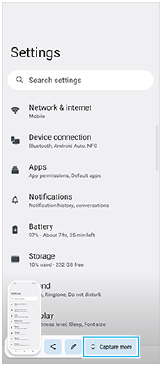
-
Säädä näyttökuva-aluetta vetämällä viivaa ja napauta sitten [Tallenna].
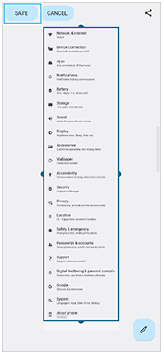
Yhden käden tila
Tämä yhden käden moodin menetelmä on vaihdettu koko näytön kutistamisesta mataloittamiseen.
- Etsi ja napauta [Asetukset] > [Näyttö] > [Yhden käden tila] ja napauta sitten [Käytä yhden käden moodia] toiminnon ottamiseksi käyttöön.
Valitse muita asetuksia noudattaen näytön ohjeita.
-
Valitse yhden käden moodi kaksoisnapauttamalla
 (Kotipainike).
(Kotipainike). -
Poistu yhden käden moodista kaksoisnapauttamalla uudelleen
 (Kotipainike) tai napauttamalla mistä tahansa sovelluksen yläpuolella.
(Kotipainike) tai napauttamalla mistä tahansa sovelluksen yläpuolella.
AVIF-kuvamuodon tuki
Android 12 tukee nyt AVIF-kuvamuotoa. AVIF-kuvamuodolla saavutetaan hyvällä kuvanlaadulla muita kuvamuotoja parempi pakkaussuhde.
Photo Pron uudet ominaisuudet
[Vihjeitä] avaa Photo Pro -vihjeiden sivuston
[Vihjeitä] on lisätty [MENU]-vaihtoehtoihin.
Siirry Photo Pro -vihjeiden sivustoon etsimällä ja napauttamalla [Vihjeitä].
Bluetooth-kaukosäätimen tuki
Voit nyt käyttää Photo Prota Sonyn tekemällä Bluetooth-kaukosäätimellä (myydään erikseen). Lisätietoja on aiheessa, joka on mainittu kohdassa ”Aiheeseen liittyvää”.
Lisätyt valikot
AUTO/P/S/M-tilaan on lisätty seuraavat valikot.
- AEL-näppäimen mukauttaminen
Voit liittää muun toiminnon AEL-näppäimeen. Napauta [MENU] > [Määritys] > [AEL-painikkeen mukauttaminen].
- Toimintovalikon mukauttaminen
Voit muuttaa toimintovalikon näppäimien merkitystä tai järjestystä. Napauta [MENU] > [Määritys] > [Toimintovalikon mukauttaminen].
- DISP-näppäimen mukauttaminen
Voi muuttaa vaihtoehtoja, jotka tulevat näkyviin napauttaessasi [DISP]. Napauta [MENU] > [Määritys] > [DISP-painikkeen mukauttaminen].
Cinema Pron uudet ominaisuudet
Seuraavat valikot on lisätty.
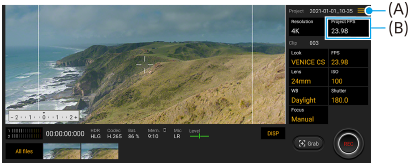
- Cinema Pron vihjeiden sivuston avaaminen (A)
Avaa Cinema Pron vihjeiden sivusto napauttamalla
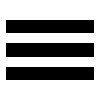 (Valikkokuvake) > [Vihjeitä].
(Valikkokuvake) > [Vihjeitä]. - Uudet [Ääniasetukset] (A)-valikossa
Voit asettaa [Älykäs tuulisuodatin] ja [Äänenvoimakkuus] [Ääniasetukset]-valikossa. Napauta
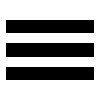 (Valikkokuvake) > [Ääniasetukset].
(Valikkokuvake) > [Ääniasetukset]. - Koko projektin ylimääräinen ruutunopeus (B)
Voi valita [119.88]-nopeuden [Projektin FPS]-asetukseksi.
Vihje
- 120 fps videot toistetaan taajuudella 120 Hz, vaikka [Suuri virkistystaajuus] Asetukset-valikossa olisi kytketty pois päältä.
Pelioptimoinnin uudet ominaisuudet
Videoasetusten lähdön yhdistettyyn ulkoiseen laitteeseen mukauttaminen
Voit mukauttaa videoasetusten lähtöä ulkoiseen laitteeseen, joka on yhdistetty USB Type-C -kaapelilla laitteesi USB-porttiin. Asetukset, joita on muutettu kohdassa [Ulkoinen USB-lähtö], vaikuttavat koko laitteeseen, eivät pelkästään Pelioptimointiin. Voit määrittää [Ulkoinen USB-lähtö]-asetuksen myös etsimällä ja napauttamalla [Asetukset] > [Laiteyhteys] > [Yhteysasetukset] > [Ulkoinen USB-lähtö (video)].
-
Kun pelaat peliä, napauta
 (Irrallinen kuvake) > [Näyttö ja ääni].
(Irrallinen kuvake) > [Näyttö ja ääni]. -
Napauta [Ulkoinen USB-lähtö] ja valitse vaihtoehto.
-
Yhdistä ulkoinen laite tai yhdistä se uudelleen.
Huomautus
- Kohdassa [Ulkoinen USB-lähtö] muutetut asetukset otetaan käyttöön, kun kaapeli yhdistetään uudelleen. Asetuksia ei välttämättä oteta käyttöön, jos kaapeli yhdistetään uudelleen heti Pelioptimointi-sovelluksen käynnistämisen jälkeen. Yhdistä kaapeli uudelleen noin 1 minuutti sen jälkeen, kun Pelioptimointi-sovellus on käynnistynyt.
- Videosignaaleja ei välttämättä lähetetä laitteesi asetuksen mukaisesti näytettävän sovelluksen tai yhdistetyn ulkoisen laitteen teknisten tietojen mukaan.
Toimintojen liittäminen kameranäppäimeen
Voit määrittää pelissä käytettävän Pelioptimointi-toiminnon kameranäppäimeen. Lisätietoja on kohdan ”Aiheeseen liittyvää” aiheissa.
Muut päivitetyt ominaisuudet
Näytön kytkeminen päälle näppäimen painalluksella
Voit kytkeä näytön päälle painamalla virtapainiketta tai myös painamalla kameranäppäintä tai äänenvoimakkuusnäppäintä.
Ota toiminto käyttöön napauttamalla [Asetukset] > [Järjestelmä] > [Eleet] ja napauttamalla sitten [Herätä näyttö näppäimen painalluksella]-kytkintä.